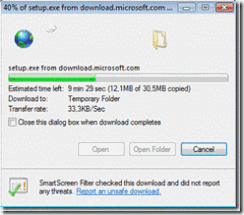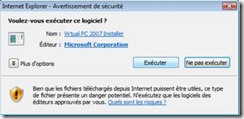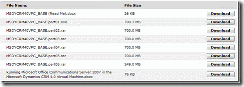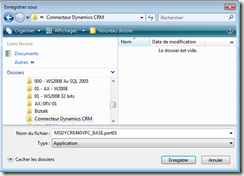Connecter / intégrer votre application et Microsoft Dynamics CRM (Episode 1)
De nombreux éditeurs sont confrontés à des demandes d’intégration de fonctions de gestion de la relation client à leur application. Ces demandes peuvent porter sur (liste non exhaustive):
· un simple échange de données (exemple création d’un client dans l’application CRM ou bien partage d’informations avec mise à jour des données dans les 2 sens),
· l’intégration d’écran CRM dans l’application (par exemple je veux voir apparaître la liste des opportunités commerciales (gérées dans l’application CRM) dans mon application.
· l’exécution de fonctions CRM dans mon application (je veux créer une campagne marketing (gérées dans le CRM) à partir de mon application).
Cet article est le premier d’une série qui a pour objectif de vous aider à créer un connecteur simple entre votre application et dynamics CRM de manière totalement autonome. Ces articles ne remplacent pas une formation approfondie, indispensable à qui veut maîtriser l’outil, mais vous permettront de prendre connaissance rapidement et sans trop d’effort avec Microsoft Dynamics CRM en mettant “les mains dans le cambouis”.
Il n’est pas indispensable que votre application soit développée avec les technologies Microsoft nous nous efforcerons de vous proposer des solutions applicables quelque soit la technologie utilisée.
Vous verrez c’est simple et amusant et vous serez vous-même étonnés de la facilité avec laquelle ceci peut être fait.
Durant cette première étape vous allez installer une machine virtuelle contenant un environnement Microsoft Dynamics CRM prêt à l’emploi.
Pré-requis matériel:
Il vous faudra un PC avec Windows XP, Windows Vista, Windows 2003 ou Windows 2008. De préférence dual core avec au minimum 1,5 Go de mémoire disponible (2 Go recommandés) et 10 Go disponible sur votre disque.
Il vous faudra également Virtual PC installé sur votre machine (vous pouvez également utiliser Virtual Server (nécessite IIS) ou Hyper-V (disponible uniquement sous Windows 2008)).
Virtual PC est téléchargeable ici.
L’installation de Virtual PC ne pose pas de problème particulier
Maintenant il va falloir télécharger la machine virtuelle ici.
Le téléchargement se fait en plusieurs temps il vous faudra télécharger chacun des fichiers (pour un total d’environ 5 Go) à déposer dans le même répertoire.
Voici la première étape terminée. Rendez-vous dans quelques heures à l’épisode 2 quand les téléchargements seront terminés. Nous installerons la machine virtuelle et ferons connaissance avec l’environnement Dynamics CRM.
 Xavier COURCHINOUX
Xavier COURCHINOUX
Partner Technology Advisor
DPE – Microsoft France
https://blogs.msdn.com/editeurs_de_logiciels
me contacter